Oavsett om du har använt Firefox i flera år eller om du bara bytte från, säger Chrome eller Internet Explorer, finns det några genvägar du borde veta.
Många involverar att använda tangentbordet för att navigera snabbare; andra sätter dig ett musklick bort från användbara funktioner. Och ingen lista skulle vara komplett utan minst en förlängning - i det här fallet min favorit förlängning hela tiden.
Klar för att flytta din Firefox-upplevelse till overdrive? Här går vi ... (Observera att när det gäller kortkommandon Ctrl-tangent kommer Mac-användare troligen att använda Cmd-tangenten istället. Och Chrome-användare ska kolla Chrome-versionen av den här listan.)
1. Head for Home

Du vet rutinen: Du har läst igenom till botten av en webbsida (eller bra in i tarmarna i Facebook), och nu vill du gå tillbaka till toppen. Vrid du rasande musens rullhjul eller nå för rullningsfältet till höger?
Båda dragningarna går långt för länge. Tryck istället bara på knappen Hem på tangentbordet. Presto: Hoppa direkt till toppen av vilken webbsida du tittar på.
2. Var var den nedladdningen gå?
Nybörjare användare befinner sig ofta i samma ättiksyra: kan inte hitta filen de bara laddade ner. Instant fix: tryck Ctrl-J . Det öppnar genast Firefox-bibliotekets fönster, med den mapp som redan har valts för nedladdningar.
För en viss nedladdning klickar du på den medföljande mappikonen för att öppna sin "innehållande mapp" (dvs. den plats som den lagras på hårddisken, som som standard är systemnedladdningsmappen).
3. En stjärna klickas
Av de många sätten att direkt markera en webbsida är det svårt att slå enkelt: Klicka på stjärnan längst till höger i adressfältet. OK, om du föredrar kortkommandon är det svårt att slå enkelt att trycka på Ctrl-D . Båda åtgärderna utlöser samma resultat: en popup-box för att snabbt lägga till sidan i dina favoriter (med namnet och mappen som du väljer).
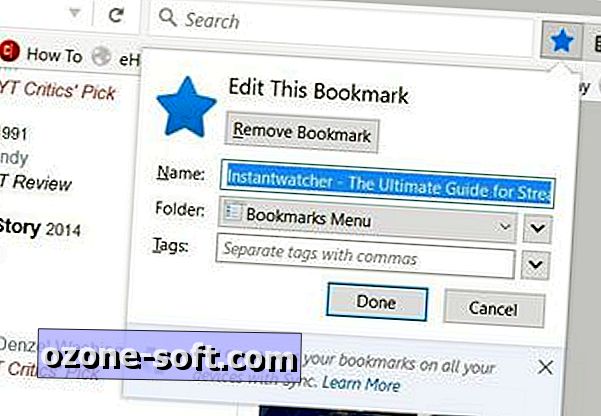
4. Tab-B-Gone
Alla vet att när du vill stänga en flik klickar du på den lilla "x". Förutom att det är så litet kan det vara enkelt att överskugga med markören. (Om du dessutom har för många flikar öppna, kommer du inte ens se "x" om det inte är den aktuella fliken.)
Tack himlen för kortkommandon! Tryck bara på Ctrl-W för att skicka den aktuella flikförpackningen.
5. Bli en rymd cowboy
Mellanslagstangenten: inte bara för mellanslag längre. I Firefox, så länge som din markör inte har landat i ett textfält (som när du fyller i ett formulär) kan du trycka på mellanslagsfältet för att rulla ner en hel sida i taget - bra för mus- fri läsning.
Vill du rulla upp igen? Tryck bara på Shift-space .
6. Förlorade och hitta
Du vet redan hur man söker på webben Firefox gör det enkelt att söka på en sida. Tryck bara på Ctrl-F och börja sedan skriva ditt sökord eller fras. Detta är en dynamisk sökning, vilket innebär att markerade resultat börjar visas med det allra första boksteget du skriver. Ju fler tecken du anger, desto mer fokuserade blir sökningen.
7. Gör Firefox snabbare med bara ett klick
Hur bedömer du PC-hastighet? Med hur många flikar i webbläsaren du kan öppna innan saker börjar börja bogseras allvarligt.
OneTab är en Firefox-förlängning som direkt kollapsar alla dina öppna flikar i en enda snygg organiserad flik - vilket minskar webbläsarens prestationseffekter samtidigt som viktiga flikar är redo.
Detta är utan tvekan den viktigaste förlängningen på min dator. (Vad är din?)
OK, Firefox-användare, gå vidare och jobba snabbare! Åh, men innan du gör, träffa kommentarerna och dela med dig av dina favoritbesparingar.













Lämna Din Kommentar